Win8系统任务栏颜色如何更改?Win8系统任务栏颜色的更改方法
作者:佚名 来源:系统下载 时间:2022-08-13
对于经常使用Win8电脑的朋友来说,当看电脑任务栏的时间久了会觉得视觉疲劳,所以很多朋友就想换一下颜色,顺便可以保护自己的眼睛,那么Win8系统任务栏颜色要如何更改呢,很多用户还不知道怎么操作,非常烦恼,下面小编就为大家介绍一下Win8系统任务栏颜色的更改方法,有需要的快来看看吧。

方法/步骤:
1、在桌面任意空白的地方单击鼠标右键,选择个性化。
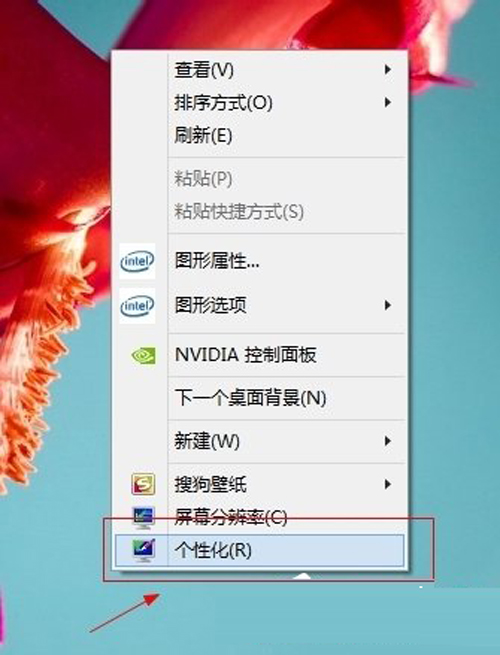
2、进入系统的视觉化设置界面,先选择默认主题,默认主题对应的对话框颜色都是自动的,即颜色随机设置。而对应的桌面壁纸可以随时换掉,所以任意选择一个就可以了。
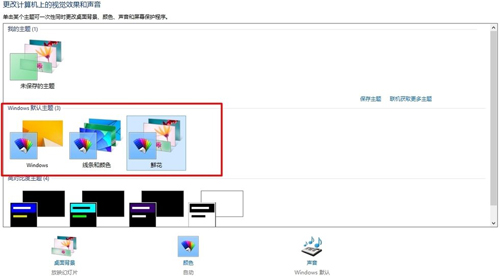
3、点击界面下边的颜色图标,进入颜色设置页面。如果这些默认的颜色有你喜欢的颜色,直接点击即可。
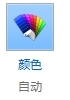
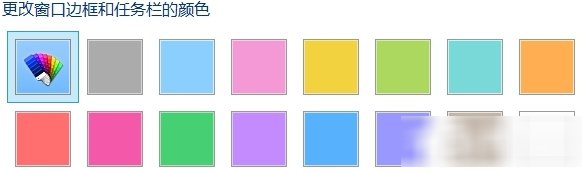
4、如果要求比较高,可以调节颜色深浅,或者打开颜色混合器做更细致的调整,调整效果实时变化。
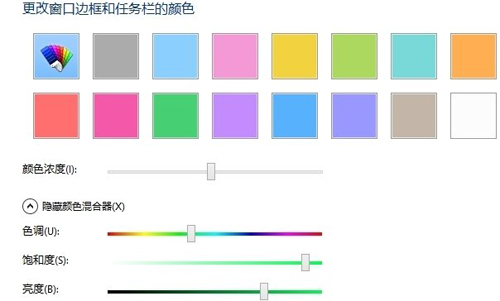
5、选定颜色后,注意要点击界面下方的保存修改。因为位置靠下,有很多人都没注意到。
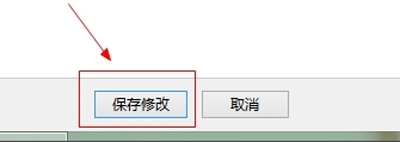
6、如此,就能设置完对话框和任务栏的颜色了,个人建议使用柔和一点的颜色,不要太刺眼,舒服为主。
以上为大家介绍的就是Win8系统任务栏颜色的更改方法,操作很简单,希望可以帮到大家哦。










































































